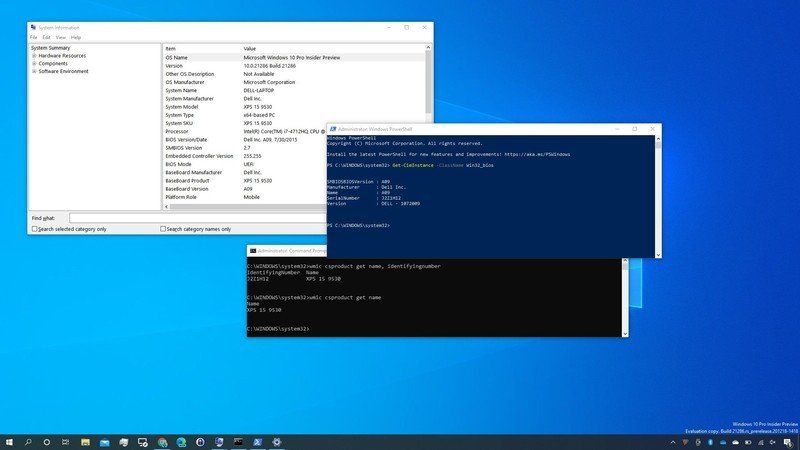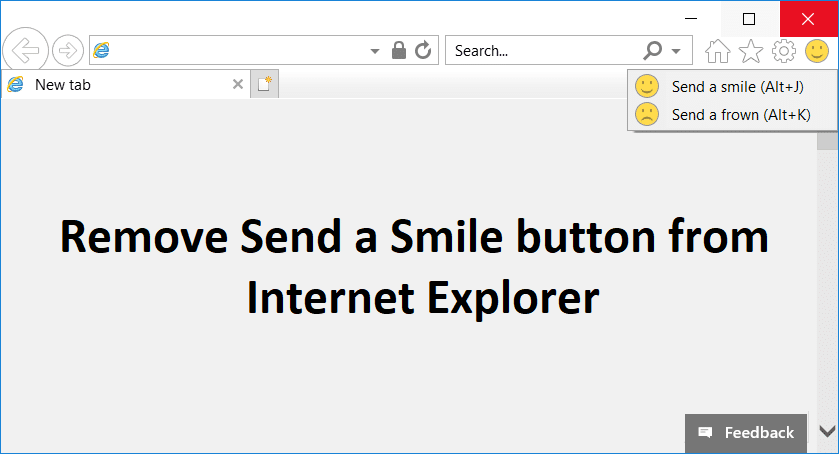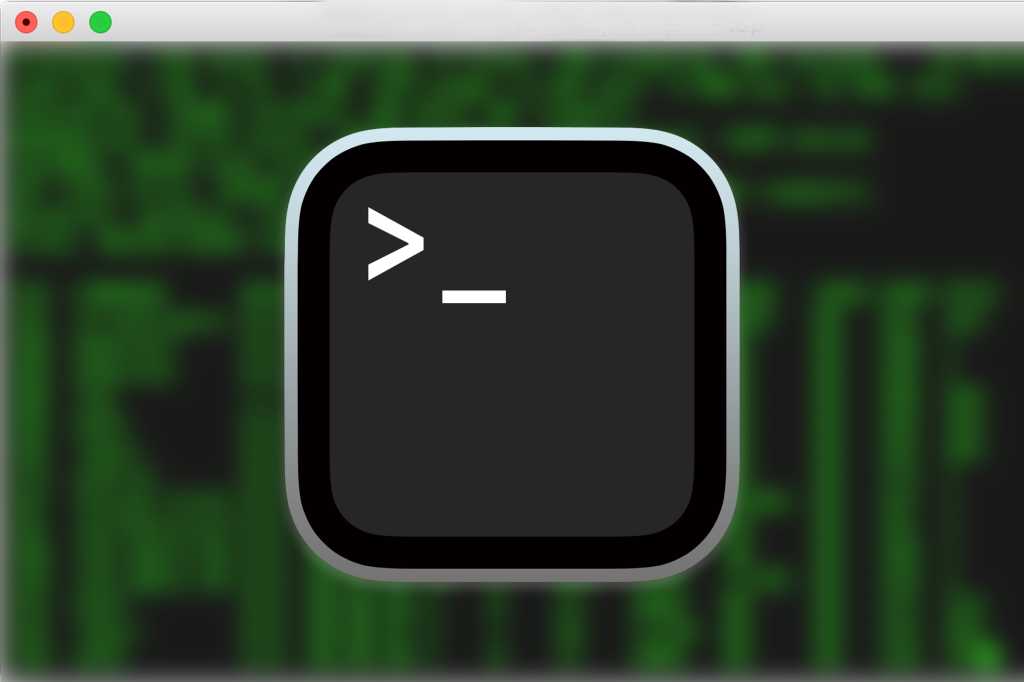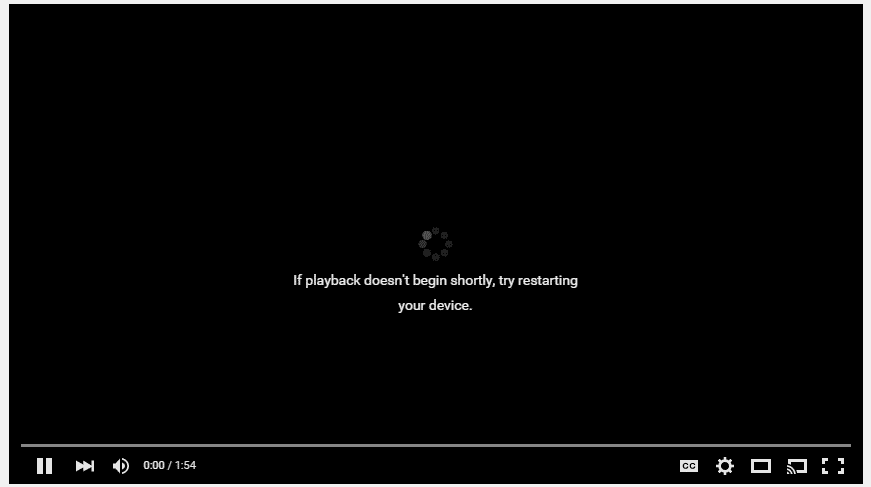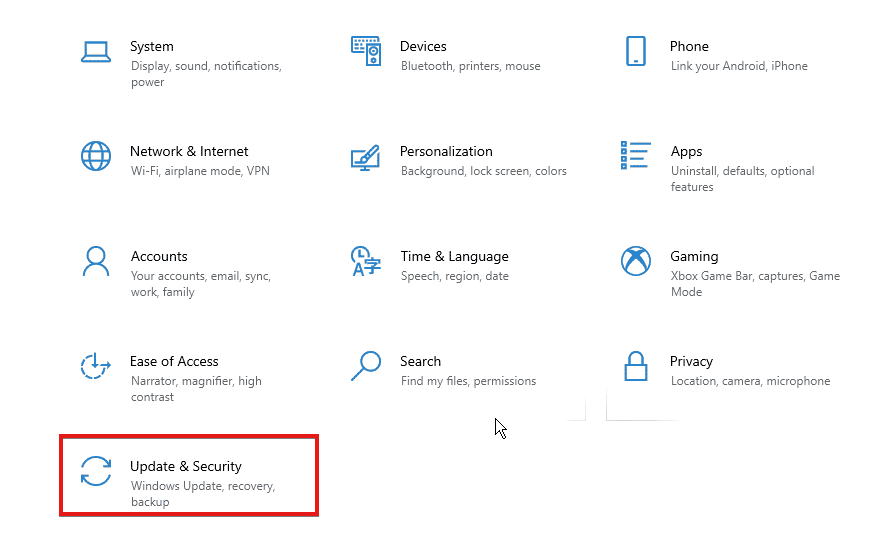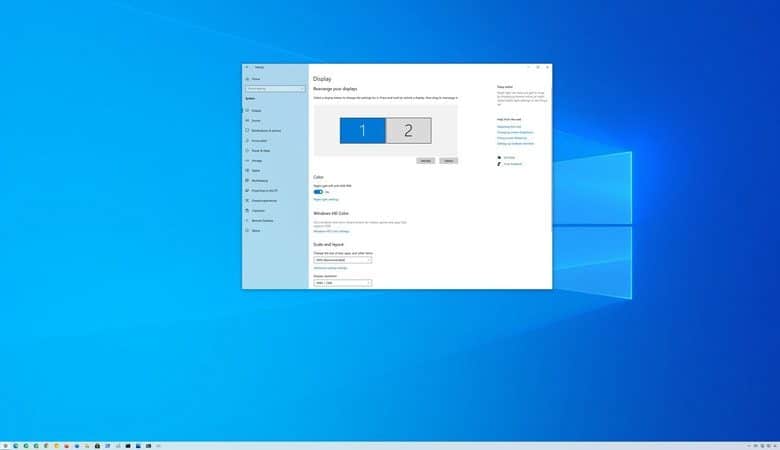
尽管 Windows 10 在检测和配置显示器方面做得很好,但在连接多个显示器时,系统无法理解配置的物理布局。因此,如果设置与视频卡连接的顺序不同、显示器位于不同的位置或者您最近移除了一台外部显示器,则最终可能会出现问题。
不管问题如何,Windows 10 都包含正确安排多显示器设置的设置,使系统能够理解物理布局,以便您可以在屏幕上自由移动鼠标指针,以获得更身临其境的体验。 (我们还提供了一份指南,其中包含有关在 Windows 10 中设置多个显示器的更多提示。)
在本 Windows 10 指南中,我们将引导您完成重新排列显示器以匹配物理设置布局的简单步骤。
要在 Windows 10 中重新排列屏幕,请按照以下步骤操作:
- 打开设置。
- 点击系统。
- 点击监视器。
- 在“选择并重新排列屏幕”部分中,单击确认以确定您将组织哪些屏幕。
快速提示:如果其中一台显示器未出现在配置页面上,请确保其已通电且连接正确,然后单击 按钮探测按钮。如果仍有问题,请重置连接(或重新启动设备),然后尝试探测再次按钮。
- 单击、拖放每个屏幕以根据其在桌面上的物理布局进行排列。
- 单击要求按钮。
完成这些步骤后,您可以开始使用多显示器设置以及与屏幕物理位置相匹配的数字布局。
如果您连续有两个或多个显示器,请确保所有设备在顶部完美排列。否则,您将无法从角落在显示器之间移动鼠标光标。
该设置仅在连接两个或多个显示器时才可用,这意味着如果您只有一台显示器,则重新排列选项将不可用。